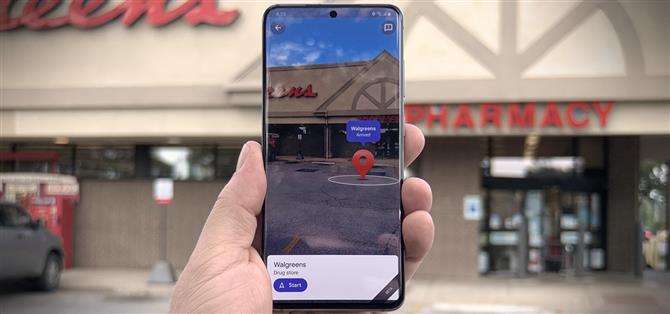Junto con el lanzamiento de Android 11, Google agregó una nueva función a Live View, el modo de realidad aumentada para la navegación a pie en Google Maps, que te ayuda a encontrar amigos en AR. Pero incluso si no está tratando de reunirse con alguien, puede acceder fácilmente al modo AR y orientarse a ninguna ubicación.
Según la documentación de soporte de Google Maps Live View, esta función solo está disponible actualmente en dispositivos Android. Sin embargo, esperamos que iOS obtenga esta opción eventualmente. Mientras tanto, hay un método alternativo para acceder a esta función de RA al final de este artículo.
Paso 1: actualiza la aplicación
Si bien esta función no parece depender de una versión específica de Google Maps, busque una actualización. No tienes que estar en la versión beta, pero ¿por qué no vivir peligrosamente?
- Enlace de Play Store: Google Maps (gratis)

Paso 2: busque un lugar y acceda a la vista en directo
Use la barra de búsqueda para encontrar su destino o toque una ubicación cercana en su vista de mapa. Los dispositivos compatibles obtendrán un icono de Vista en vivo (pin de ubicación en un cuadro entre corchetes) a lo largo del borde derecho, justo encima del botón de centrado de ubicación. Toque este ícono para ingresar a la vista de la cámara y escanear su entorno según las instrucciones en pantalla.


Paso 3: concentrarse en la ubicación con Live View
Una vez que la aplicación haya identificado su ubicación, las superposiciones de AR lo guiarán hacia su destino. Verá la dirección y la distancia etiquetadas encima de un waypoint AR. A continuación, puede presionar «Inicio» para comenzar la navegación AR caminando a la ubicación. (En este ejemplo, creo que puedo conducir en su lugar).


Método alternativo: obtener direcciones (Android e iOS)
Si está en un teléfono que no tiene el ícono de Vista en vivo en la vista del mapa, tendrá que ingresar al modo de navegación para acceder a la función.
Seleccione su destino de orientación y toque el botón «Direcciones». Esto lo llevará a la pantalla de configuración de navegación tradicional. Toque la opción de indicaciones para caminar, donde encontrará la opción Vista en vivo. Esto lo llevará al Paso 4, con la excepción de que verá mensajes AR para direcciones a su ubicación en lugar del destino final.